Einführung
Der Umgang mit Technologie kann manchmal eine Herausforderung sein, insbesondere wenn Sie bestimmte Funktionen wie Untertitel auf Ihrem HP Chromebook aktivieren möchten. Untertitel sind ein wertvolles Werkzeug für viele Nutzer, sie bieten Barrierefreiheit für Hörgeschädigte, helfen beim Verstehen in lauten Umgebungen oder unterstützen nicht-muttersprachliche Sprecher. In dieser Anleitung helfen wir Ihnen, Untertitel auf Ihrem HP Chromebook zu aktivieren, um sicherzustellen, dass Ihr Seherlebnis nahtlos und für alle zugänglich ist.

Warum Untertitel auf Ihrem HP Chromebook verwenden?
Untertitel sind nicht nur für Hörgeschädigte; sie erfüllen verschiedene Zwecke, die Ihr gesamtes Chromebook-Erlebnis verbessern können. Zum Beispiel können Untertitel das Verständnis in lauten Umgebungen erheblich verbessern, sodass Sie folgen können, ohne ein Wort zu verpassen. Sie sind auch für Lernende, die eine neue Sprache beherrschen wollen, nützlich, da sie das Verständnis des gesprochenen Wortes mit dem visuellen Text unterstützen.
Darüber hinaus ermöglichen Untertitel den Nutzern, Videos in Stille anzusehen, ohne andere zu stören. Diese Funktion stellt sicher, dass Inhalte an öffentlichen Orten oder während Arbeitspausen ohne Kopfhörer konsumiert werden können. Das Verständnis der Vorteile von Untertiteln macht den Prozess ihrer Aktivierung sinnvoll. Lassen Sie uns nun in die schrittweise Anleitung zur Aktivierung von Untertiteln auf Ihrem HP Chromebook eintauchen.
Schritt-für-Schritt-Anleitung zur Aktivierung von Untertiteln
Das Aktivieren von Untertiteln auf Ihrem HP Chromebook umfasst nur wenige Schritte. Befolgen Sie diese detaillierte Anleitung:
Öffnen des Einstellungsmenüs
- Öffnen Sie die Chromebook-Einstellungen: Klicken Sie auf die Uhrzeit in der unteren rechten Ecke Ihres Bildschirms. Dadurch wird der Statusbereich geöffnet.
- Wählen Sie das Einstellungssymbol: Klicken Sie auf das Zahnradsymbol, um das Einstellungsmenü zu öffnen.
Navigieren zu den erweiterten Einstellungen
- Scrollen Sie nach unten: Scrollen Sie im Einstellungsmenü nach unten und klicken Sie auf „Erweitert“, um zusätzliche Einstellungen zu erweitern.
Finden und Aktivieren von Barrierefreiheitsfunktionen
- Lokalisieren Sie Barrierefreiheit: Scrollen Sie zum Abschnitt „Barrierefreiheit“ in den erweiterten Einstellungen.
- Aktivieren Sie Barrierefreiheit: Schalten Sie die Option „Barrierefreiheitsfunktionen verwalten“ ein.
Aktivieren von Untertiteln
- Suchen Sie den Abschnitt „Untertitel“: Im Barrierefreiheitsbereich finden Sie den Abschnitt „Untertitel“.
- Aktivieren Sie Untertitel: Schalten Sie die Einstellungen auf „Ein“, um Untertitel zu aktivieren.
Anpassen von Untertiteln
- Untertiteleinstellungen anpassen: Sie können das Aussehen der Untertitel anpassen, indem Sie „Untertitel-Einstellungen“ auswählen. Hier können Sie die Schriftgröße, den Stil, die Farbe und den Hintergrund anpassen.
Indem Sie diese Schritte befolgen, können Sie Untertitel auf Ihrem Chromebook HP problemlos aktivieren und anpassen.
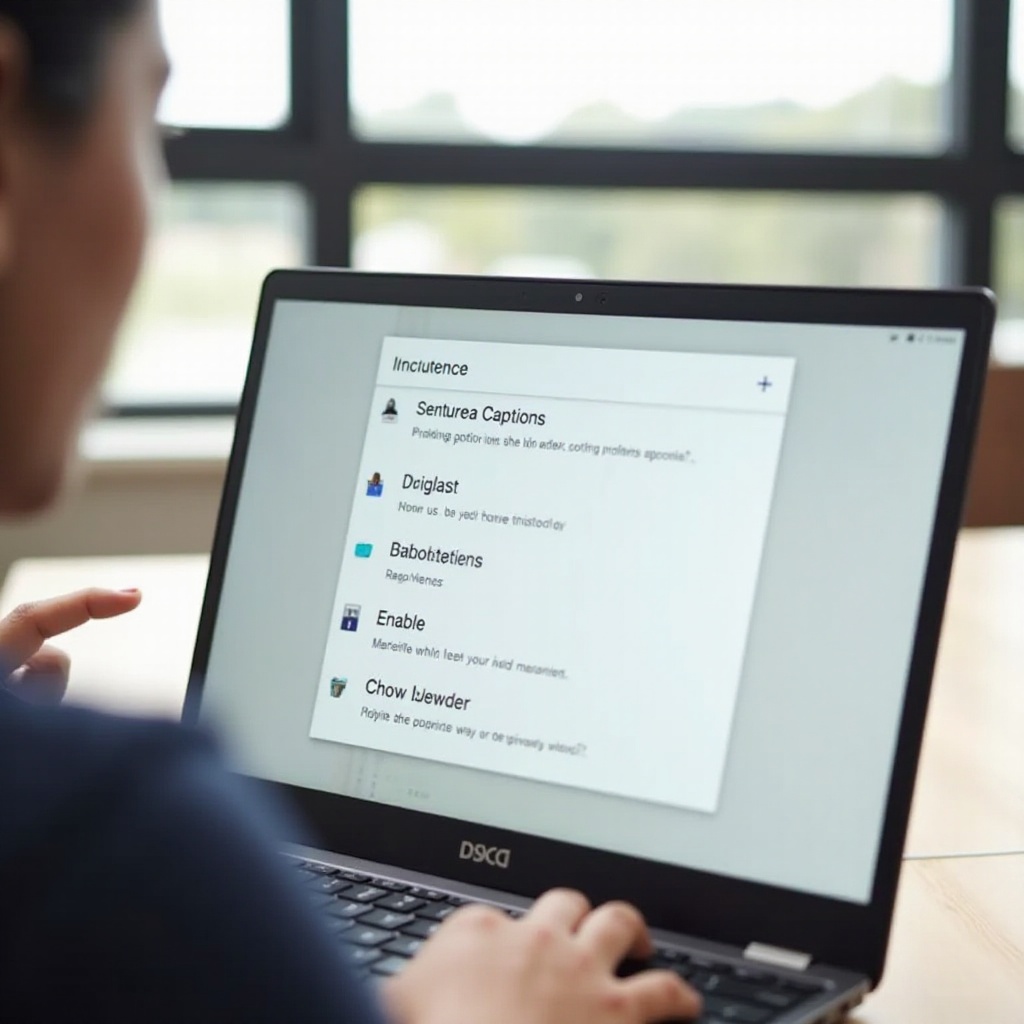
Häufige Probleme und Fehlerbehebung
Trotz der oben genannten Schritte können Sie auf einige Probleme mit Untertiteln auf Ihrem Chromebook HP stoßen. Hier sind häufige Probleme und Lösungen:
Keine Untertiteloption verfügbar
- System aktualisieren: Stellen Sie sicher, dass das Betriebssystem Ihres Chromebooks auf dem neuesten Stand ist. Manchmal erfordern neuere Funktionen, einschließlich Untertiteln, die neuesten Updates.
- Aktivierte Funktionen: Überprüfen Sie, ob Ihre Regionseinstellungen Untertitel unterstützen, da Funktionen je nach Standort variieren können.
Untertitel synchronisieren nicht richtig
- Untertitel zurücksetzen: Versuchen Sie, die Untertitel in Ihren Einstellungen zu deaktivieren und dann erneut zu aktivieren.
- Videoquelle überprüfen: Stellen Sie sicher, dass das Video oder der Streaming-Dienst Untertitel unterstützt, da nicht alle Videos sie enthalten.
Untertitel werden nicht angezeigt
- Browserspezifische Einstellungen: Stellen Sie bei der Verwendung eines Webbrowsers sicher, dass die Untertitel in den Einstellungen des Streaming-Dienstes aktiviert sind.
- Internetverbindung: Stellen Sie sicher, dass Ihr Chromebook mit dem Internet verbunden ist, da einige Dienste eine aktive Verbindung benötigen, um Untertitel anzuzeigen.
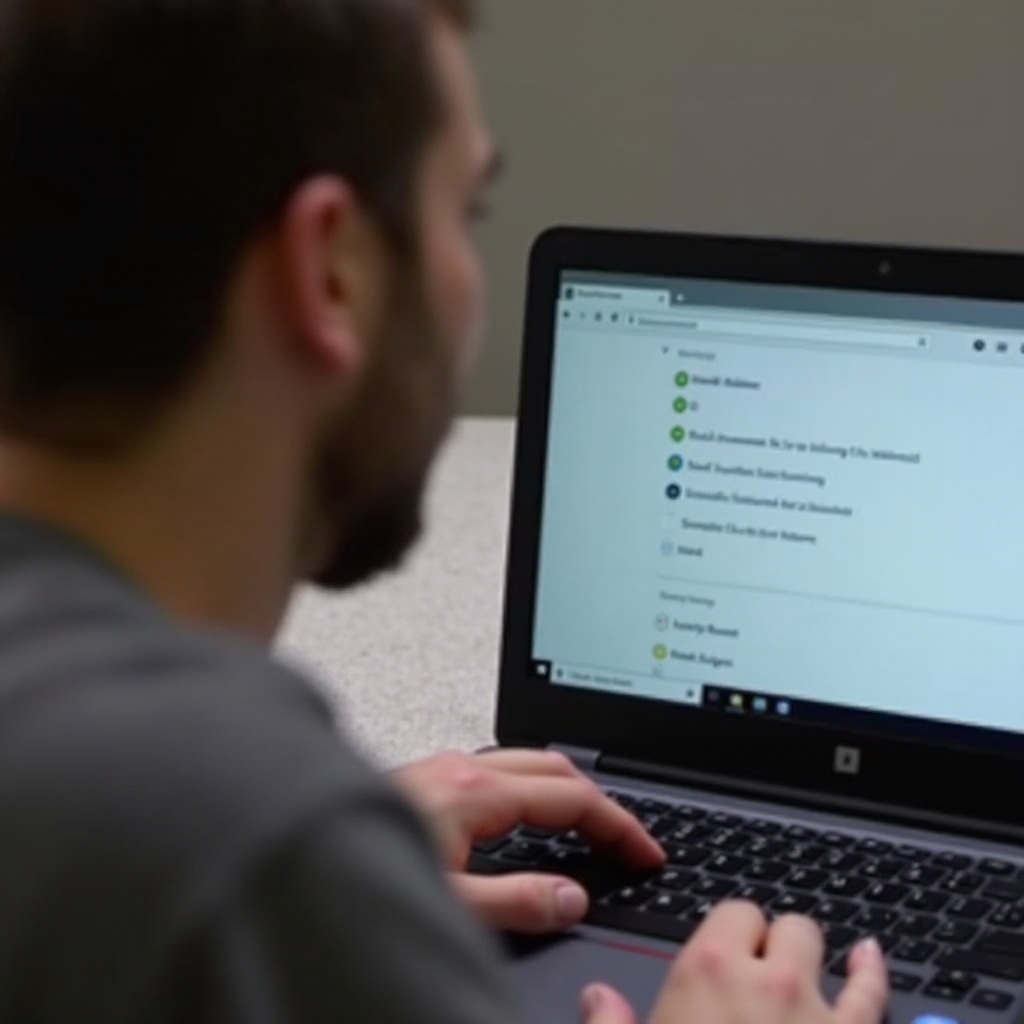
Erweiterte Tipps für eine bessere Nutzung von Untertiteln
Das Ausreizen Ihrer Untertitel-Erfahrung beinhaltet das Erkunden zusätzlicher Werkzeuge und Funktionen:
Verwendung von Chrome-Erweiterungen für verbesserte Untertitel
- Erweiterungen installieren: Mehrere Chrome-Browser-Erweiterungen können verbesserte Untertitelungsdienste anbieten, wie z. B. automatische Untertitelung für eine größere Vielfalt von Inhalten.
Aktivieren von Live Caption in Chrome
- Live Caption von Chrome: Aktivieren Sie die Live Caption-Funktion von Chrome über Chrome-Einstellungen > Erweitert > Barrierefreiheit > „Live Caption“. Dies generiert Untertitel für Medieninhalte, die innerhalb von Chrome abgespielt werden.
Andere Barrierefreiheitsfunktionen
- Nutzung anderer Tools: Erkunden Sie weitere integrierte Barrierefreiheitsfunktionen wie Bildschirmleser, Vergrößerer und Hochkontrastmodi, um ein optimiertes Nutzererlebnis zu schaffen.
Fazit
Die Verwendung von Untertiteln auf Ihrem HP Chromebook kann Ihr Multimedia-Erlebnis erheblich verbessern, indem Inhalte zugänglicher und bequemer gemacht werden. Unsere Schritt-für-Schritt-Anleitung soll Ihnen helfen, die Einstellungen leicht zu navigieren, häufige Probleme zu lösen und erweiterte Tipps zu geben, um Ihre Nutzung von Untertiteln zu optimieren. Indem Sie diese Optionen verstehen, können Sie Ihr Seherlebnis vollständig an Ihre Bedürfnisse anpassen.
Häufig gestellte Fragen
Wie aktiviere ich Live-Untertitel in Google Chrome?
Gehen Sie zu Chrome Einstellungen > Erweitert > Barrierefreiheit und schalten Sie dann ‘Live Caption’ ein.
Kann ich das Erscheinungsbild der Untertitel auf meinem Chromebook anpassen?
Ja, Sie können die Untertitel über die Untertiteleinstellungen in den Barrierefreiheitseinstellungen anpassen, indem Sie Schriftart, Größe und Farbe ändern.
Warum funktionieren meine Untertitel nicht richtig?
Überprüfen Sie auf Updates, stellen Sie sicher, dass die Videoquelle Untertitel enthält, und überprüfen Sie Ihre Internetverbindung, um Probleme mit Untertiteln zu beheben.
